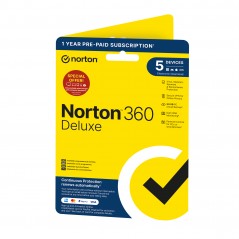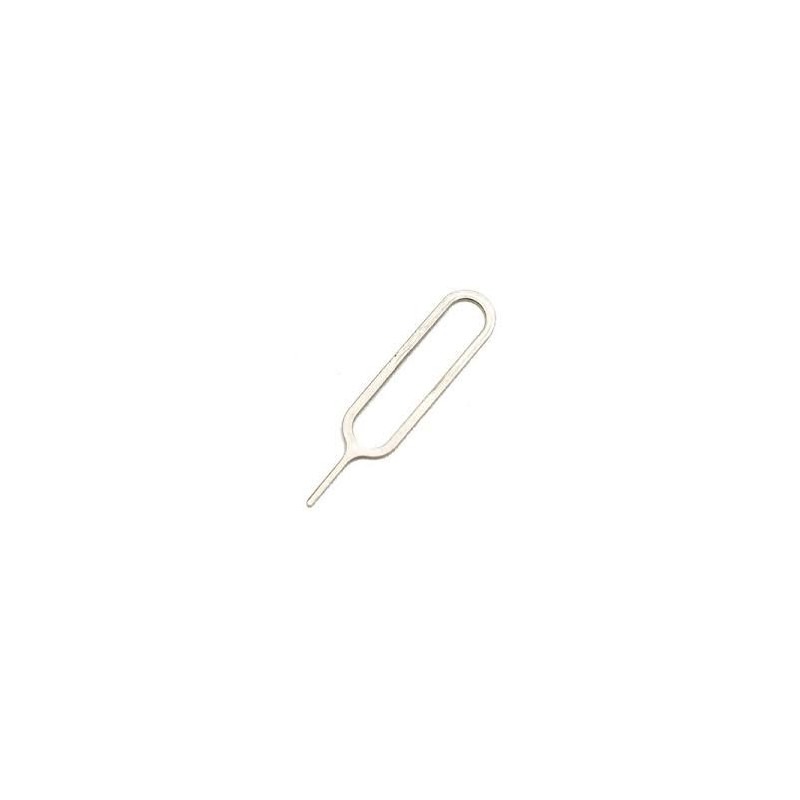Vill du överföra data från Android till iPhone? Guiden visar exakt hur du flyttar foton, kontakter, WhatsApp-chattar, SMS-meddelanden och kalenderhändelser mellan Android-enheten och iPhone. Du får två beprövade metoder: trådlös överföring via Wi-Fi och snabbare kabelöverföring. Guiden täcker iPhone 15, iPhone 15 Pro, iPhone 16 samt Samsung Galaxy, Google Pixel och andra Android-enheter. Oavsett om din nya iPhone är nyinköpt eller återställd fungerar dessa metoder sömlöst.
Välj rätt metod: Wi-Fi eller kabel för att överföra data från Android
Flytta till iOS erbjuder två migreringsmetoder från Android till din nya iPhone eller iPad. Metoden du väljer beror på datamängd, nätverkskvalitet och dina preferenser.
När Wi-Fi-metoden är bäst
Optimal för:
- Datamängd under 50 GB (cirka 8 000 foton eller 30 minuters 4K-video)
- Wi-Fi-hastighet minst 50 Mbps nedladdning
- Stabilt hemmanätverk utan frekventa avbrott
- Ingen tillgång till USB-C-kablar
När kabelmetoden är bättre
Välj kabel vid:
- Datamängd över 50 GB (stora fotobibliotek med 10 000+ bilder)
- Wi-Fi-hastighet under 25 Mbps eller instabilt nätverk
- Överföringen fastnar upprepade gånger
- Du behöver flytta viktiga data snabbt och säkert
Förberedelser innan du överför data från Android
Systemkrav båda enheter:
- Android 5.0 eller nyare (Android 12+ rekommenderas för bästa kompatibilitet)
- iOS 15.5 eller nyare (iOS 18 för iPhone 15 och iPhone 16)
- Båda enheter laddade till minst 80% eller anslutna till ström
- iPhone-lagring minst 25% mer än Android-data (exempel: 80 GB Android-data kräver minst 100 GB ledigt på iPhone)
- Wi-Fi-nätverk minst 25 Mbps eller USB-C-kabel
För kabelöverföring:
- USB-C till USB-C kabel för iPhone 15, iPhone 15 Pro, iPhone 16 och Android-enheter med USB-C
- USB-C till Lightning kabel för iPhone 14 och äldre modeller
- Alternativ: USB-C till USB-A kabel 1m när datorn har USB-A-portar
- USB-C till USB-A 60W med vinklad kontakt för smidigare kabeldragning
 Överför data från Android via Wi-Fi (Flytta till iOS)
Överför data från Android via Wi-Fi (Flytta till iOS)
På din nya iPhone eller iPad:
- Starta enheten och följ inställningsguiden
- Välj "Appar & data" när du ser skärmen
- Tryck på "Flytta data från Android"
- En sexsiffrig kod visas på skärmen
På din Android-enhet (Samsung Galaxy, Google Pixel eller annan):
- Öppna appen Flytta till iOS från Google Play Store
- Godkänn användarvillkoren och tryck "Fortsätt"
- Tryck "Hitta din kod" uppe till höger
- Ange den sexsiffriga koden från iPhone
- Android-enheten ansluter automatiskt till iPhonens tillfälliga Wi-Fi-nätverk
Välj data du vill överföra:
- Markera innehåll: foton, videor, kontakter och kalendrar, meddelanden, webbläsardata
- Tryck "Fortsätt" för att starta överföringen
- Låt båda enheterna ligga orörda och skärmarna aktiva
- När laddningsstapeln når 100% är överföringen klar
Stabilitetsråd:
- Placera enheterna max 30 cm från varandra
- Stäng alla appar i bakgrunden på Android-enheten
- Inaktivera batterisparläge på båda enheterna
- Använd inte telefonerna under överföringen
- Håll skärmen på tills processen är helt slutförd
Vid svagt hemma-Wi-Fi: En portabel 4G-router TP-Link M7350 ger stabil hotspot-lösning när nätverket är långsamt.
 Överför data från Android via USB-C-kabel
Överför data från Android via USB-C-kabel
Kabelmetoden följer samma steg som Wi-Fi men ger 3-4 gånger snabbare överföring och färre avbrott.
Anslut enheterna:
- Koppla USB-C-kabeln mellan din Android-enhet och iPhone
- Starta appen Flytta till iOS på Android
- Följ samma steg som Wi-Fi-metoden
- Data överförs nu direkt via kabeln istället för trådlöst
Kabelfördelar:
- 50 GB flyttas på 25-45 minuter (jämfört med 45-90 minuter via Wi-Fi)
- Inga Wi-Fi-avbrott eller nätverksproblem
- Stabilare överföring för stora datamängder
- Fungerar oberoende av internetkvalitet
Förbered båda enheterna innan överföringen
Uppdatera Android till version 14+, Google Play-tjänster och iOS till version 18 innan start för att undvika kompatibilitetsproblem under överföringen.
Systemuppdateringar:
- Android-systemet till senaste versionen (Android 14 rekommenderas)
- Google Play-tjänster uppdaterade
- iOS på iPhone till senaste versionen (iOS 18 för bästa prestanda)
- Appen Flytta till iOS från Google Play Store
Strömförsörjning:
- Ladda Android-enheten till minst 80%
- Ladda iPhone till minst 80%
- Anslut båda enheter till USB-C-laddare 65W under hela överföringen
- Alternativ: Powerbank 10000mAh med USB-C PD 20W för mobil laddning under överföringen
- Detta förhindrar avbrott mitt i processen
 Lagringskontroll iPhone:
Lagringskontroll iPhone:
- Mät total datamängd på Android (Inställningar → Lagring)
- iPhone behöver minst 25% extra utrymme
- Exempel: 64 GB Android-data kräver minst 80 GB ledigt på iPhone
- Rensa onödiga filer på Android innan start
Optimera Android-inställningar:
- Batterisparläge inaktiverat
- Alla batterioptimeringar avstängda
- Skärm inställd på "Alltid på" under överföringen
- Automatisk skärmlåsning inaktiverad tillfälligt
Säkerhetskopia (rekommenderas):
- Skapa Google Drive-backup av Android-data
- Sparas i 30 dagar om något går fel
- Säkerställer att ingen data förloras
Om du byter SIM-kort samtidigt: Ett SIM-utmatningsverktyg underlättar byte mellan enheterna.
 Data som överförs automatiskt mellan Android och iPhone
Data som överförs automatiskt mellan Android och iPhone
Appen Flytta till iOS flyttar de flesta systemdata automatiskt. Vissa appdata kräver manuella steg.
Överförs automatiskt via Flytta till iOS
| Datatyp | Flyttas | Detaljer |
|---|---|---|
| Kontakter | ✓ Ja | Alla kontakter inklusive bilder och anteckningar |
| SMS och MMS | ✓ Ja | Kompletta meddelandekonversationer |
| Samtalslogg | ✓ Ja | Senaste 90 dagarna av samtalhistorik |
| Kalender | ✓ Ja | Händelser, påminnelser och upprepande möten |
| E-postkonton | ✓ Ja | Gmail, Outlook och andra IMAP/POP3-konton |
| Foton och videor | ✓ Ja | Allt innehåll i kamerarullen och nedladdningar |
| Webbläsarbokmärken | ✓ Ja | Chrome-bokmärken flyttas till Safari |
| Systeminställningar | ✓ Delvis | Wi-Fi-lösenord, tidszon, alarm och displayinställningar |
Kräver manuella steg eller alternativ metod
Appdata som inte flyttas automatiskt:
- Spotify-nedladdade låtar och spellistor (logga in på nytt i Spotify på iPhone)
- Snapchat-minnen och chattar (använd Snapchat-backup före flytt)
- Netflix-nedladdningar (ladda om via Netflix-appen på iPhone)
- Mobilspelsframsteg (koppla spel till Google Play Games eller Facebook före flytt)
Musikbibliotek från appar:
- YouTube Music, Tidal, Apple Music-bibliotek flyttas inte
- Lösning: logga in på samma konto på iPhone för att synka bibliotek
Lösenord och nyckelringar:
- Android-lösenord flyttas inte till iCloud Nyckelring
- Lösning: använd lösenordshanterare som 1Password, Bitwarden eller LastPass
Systeminställningar som inte flyttas:
- Hemskärmslayout och widget-placeringar
- App-notifieringsinställningar
- Systemljud och ringsignaler
Appar installeras om:
- Appen Flytta till iOS föreslår iOS-motsvarigheter till Android-appar
- Alla kostnadsfria appar laddas ner från App Store
- Betalappar kräver nytt köp om de inte finns i App Store
Besök vår FAQ-sida för fler vanliga frågor om att byta från Android till iPhone.
Lös vanliga problem när du överför data från Android
Problem: Överföringen fastnar på "1 minut kvar"
Omedelbar lösning: Byt till kabelmetoden
- Avbryt nuvarande Wi-Fi-överföring
- Starta om båda enheterna
- Anslut USB-C-kabel mellan enheterna
- Kör appen Flytta till iOS igen med kabelanslutning
Alternativa lösningar vid Wi-Fi:
- Inaktivera "smart nätverk" på Android (Inställningar → Anslutningar → Wi-Fi → Avancerat)
- Stäng av alla Wi-Fi-optimeringar och batterisparfunktioner
- Ställ in skärmen på "Alltid på" under överföringen
- Ta bort skärmlåsning tillfälligt på båda enheter
Lagringsproblem:
- Öppna Inställningar på iPhone → Allmänt → iPhone-lagring
- Kontrollera minst 20% ledigt utrymme (exempel: 128 GB iPhone behöver 25+ GB ledigt)
- Radera stora appar, videor eller foton om utrymmet är för litet
- Kör överföringen igen efter rensning
Maximal stabilitet: Använd grenuttag med USB-portar för att hålla båda enheter laddade under hela processen utan avbrott.
Vid instabilt hemma-Wi-Fi: En stationär 4G-router TP-Link TL-MR6400 ger stabil internetanslutning som fallback när bredbandet krånglar.
 Problem: Sexsiffrig kod visas inte på iPhone
Problem: Sexsiffrig kod visas inte på iPhone
Omedelbar åtgärd:
- Starta om både Android-enheten och iPhone helt
- Slå på flygplansläge i 10 sekunder på båda enheterna
- Stäng av flygplansläge
- Öppna Wi-Fi-inställningar på Android och glöm alla sparade nätverk
- Starta appen Flytta till iOS igen
Alternativ vid fortsatta Wi-Fi-problem:
- Skapa mobil hotspot på iPhone (Inställningar → Mobilt nätverk → Personlig hotspot)
- Anslut Android till iPhone-hotspot
- Kör appen Flytta till iOS via hotspot-anslutningen
- Alternativt: byt direkt till USB-C-kabel för att undvika alla Wi-Fi-problem
Problem: Överföringen avbröts mitt i processen
Kontrollera vad som redan flyttats:
- Öppna Bilder-appen på iPhone och räkna antal foton
- Kontrollera Kontakter-appen för importerade kontakter
- Öppna Meddelanden för SMS-historik
- Granska Kalender för händelser
Fortsätt eller starta om:
- Vissa data kan redan finnas på iPhone
- Kör överföringen igen med kabelmetoden för stabilaste resultat
- Stäng alla bakgrundsappar på Android-enheten (Recent apps → Stäng alla)
- Inaktivera batterisparläge och strömoptimering på båda enheterna
Alternativ när appen Flytta till iOS inte fungerar
Manuell överföring via dator
Överför foton och videor:
- Anslut Android-enheten till datorn med USB-kabel
- Öppna filhanteraren (Windows) eller Android File Transfer (Mac)
- Kopiera alla foton och videor från DCIM- och Pictures-mappar till en mapp på datorn
- Koppla bort Android och anslut iPhone till datorn
- Öppna Finder (Mac) eller iTunes/Apple Devices (Windows)
- Dra-och-släpp fotomappen till iPhone under fliken "Bilder"
- Klicka "Synka" för att överföra alla bilder och videor
Överför musik:
- Kopiera musikfiler från Android till datorn
- Lägg till musikfilerna i Musik-appen (Mac) eller iTunes (Windows)
- Välj låtar, album eller spellistor att synka
- Anslut iPhone och synka vald musik till enheten
Överför dokument och filer:
- Kopiera dokument från Android till datorn
- Anslut iPhone till datorn
- Öppna Finder/iTunes och dra filer till Filer-appen på iPhone
- PDF-filer kan även dras till appen Böcker för enklare läsning
Extern lagring vid stora datamängder:
- Ett externt USB-kabinett 2.5" ger temporär lagring för stora fotoarkiv
- M.2 SSD-kabinett USB 3.0 för snabbare överföring av stora bibliotek
- Minneskortläsare multi-format för microSD/SD-kort vid manuell filflytt
Fler portar vid behov: En USB-hubb 4 portar USB 3.0 ger extra anslutningar för disk och kortläsare samtidigt.
 Överför via molntjänster
Överför via molntjänster
Google-tjänster (rekommenderas för Android-användare):
- Ladda upp alla foton till Google Foto på Android-enheten
- Spara viktiga filer i Google Drive (15 GB gratis lagring)
- Synka kontakter till Google Kontakter
- Synka kalender via Google Kalender
På din nya iPhone:
- Ladda ner Google Foto, Google Drive och Gmail från App Store
- Logga in med samma Google-konto
- Ladda ner bilder lokalt till iPhone eller behåll i molnet
- Importera kontakter och kalendrar från Google till iPhone-appar
Andra molntjänster för att flytta innehåll:
- Microsoft OneDrive (5 GB gratis)
- Dropbox (2 GB gratis)
- iCloud (5 GB gratis, ökas vid behov)
För snabbare molnsynk: En Wi-Fi 6-router TP-Link Archer AX53 ger snabbare lokal överföring och bättre stabilitet för molnsynkronisering.
 Synka e-postkonton manuellt
Synka e-postkonton manuellt
Lägg till e-postkonton på iPhone:
- Öppna Inställningar → Mail → Konton
- Välj "Lägg till konto"
- Välj Gmail, Outlook, Yahoo eller "Annat"
- Ange inloggningsuppgifter
Aktivera synkronisering:
- Mail (e-postmeddelanden)
- Kontakter (från e-postkonto)
- Kalendrar (händelser och möten)
- Anteckningar (om tillgängligt)
Protokoll som fungerar:
- IMAP för e-post (rekommenderas)
- CalDAV för kalendersynkronisering
- CardDAV för kontaktsynkronisering
När du ska återställa iPhone och köra Flytta till iOS igen
Återställ iPhone om:
- Du redan har konfigurerat iPhone men vill överföra data från Android igen
- Stora delar av data saknas efter överföringen
- Du vill börja helt från början för att undvika problem
Återställningsprocess:
- Säkerhetskopiera befintlig iPhone-data till iCloud
- Gå till Inställningar → Allmänt → Överför eller återställ iPhone
- Välj "Radera allt innehåll och alla inställningar"
- Bekräfta raderingshandlingen
- När iPhone startar om är den som ny
- Följ konfigurationsguiden och välj "Flytta data från Android"
- Kör appen Flytta till iOS från Android-enheten enligt guiden ovan
Hållbarhet vid byte: Behåll din gamla Android-enhet som backup i 30 dagar eller återvinn den ansvarsfullt. Billig Teknik erbjuder rådgivning om miljövänligt återvinning av elektronik.
Överföringstid: hur länge tar det att migrera data från Android
Tiden för att överföra data från en Android-enhet till en iPhone varierar baserat på datamängd, överföringsmetod och nätverkskvalitet.
Tidsuppskattningar per datamängd
| Datamängd | Wi-Fi (50 Mbps) | Wi-Fi (100 Mbps) | USB-C-kabel |
|---|---|---|---|
| 10 GB (cirka 2 000 foton) | 15-25 minuter | 10-15 minuter | 5-8 minuter |
| 50 GB (cirka 10 000 foton) | 60-90 minuter | 45-60 minuter | 25-40 minuter |
| 100 GB (cirka 20 000 foton) | 2-3 timmar | 1,5-2 timmar | 50-80 minuter |
| 200 GB (stora videobibliotek) | 4-6 timmar | 3-4 timmar | 2-2,5 timmar |
Faktorer som påverkar överföringstiden
Nätverkskvalitet (Wi-Fi-metoden):
- Wi-Fi-hastighet under 25 Mbps: lägg till 50-100% extra tid
- Wi-Fi-hastighet 50-100 Mbps: normal överföringstid enligt tabell
- Wi-Fi-hastighet över 100 Mbps: 20-30% snabbare än tabell
- Avstånd till router: enheterna bör vara max 5 meter från Wi-Fi-router
- Andra enheter på nätverket: pausad streaming och nedladdningar under överföringen
Filtyp och struktur:
- Få stora videofiler (4K-video): snabbare överföring
- Många små bilder (över 10 000 filer under 1 MB): 30-50% längre tid
- Blandad data (foton, videor, dokument): normal överföringstid
Bakgrundsappar på Android:
- Alla bakgrundsappar stängda: optimal hastighet
- 5+ appar i bakgrunden: 20-40% långsammare överföring
- Aktiva nedladdningar eller uppdateringar: 50%+ längre tid
Strömläge:
- Batterisparläge aktiverat: kan öka tiden med 30-60%
- Normal strömläge: enligt tidsuppskattning
- Båda enheter på laddare: garanterad full hastighet utan avbrott
Rekommendation vid långsamt Wi-Fi: En portabel 4G-router ger stabil anslutning när hemma-Wi-Fi är långsamt eller instabilt.
 Vanliga frågor: överföra från Android till iPhone eller iPad
Vanliga frågor: överföra från Android till iPhone eller iPad
Kan jag överföra data från iPhone till Android?
Du kan överföra data från iPhone till Android, men inte med Flytta till iOS-appen. Använd Google Drive, Samsung Smart Switch eller manuell överföring via dator för att flytta kontakter, foton, videor, kalender och filer från iPhone till Android.
Flyttas Android-appar automatiskt till iPhone?
Android-appar flyttas inte automatiskt till iPhone. Appen Flytta till iOS föreslår motsvarande iOS-appar, men vissa måste laddas ner manuellt. Betalappar kräver nytt köp om de inte finns i App Store.
Hur mycket kostar det att överföra data?
Att överföra data med appen Flytta till iOS är gratis. Du kan behöva köpa kablar eller tillbehör, men själva dataöverföringen med Wi-Fi eller kabel kostar inget.
Kan jag välja vilka foton som ska flyttas?
Ja, du kan välja vilka foton som ska flyttas under överföringen. I Flytta till iOS-appen markerar du manuellt vilka data, inklusive foton, du vill överföra till iPhone.
Sömlöst byte från Android till iPhone med rätt verktyg
En lyckad överföring från en Android-enhet till en iPhone kräver rätt förberedelse och verktyg. Besök Billig Tekniks sökfunktion för att hitta alla kablar, laddare och tillbehör du behöver för din nya telefon. Vi erbjuder prisvärd teknik, snabb leverans och hjälpsam kundservice för att göra ditt byte från Android till iOS så smidigt som möjligt.